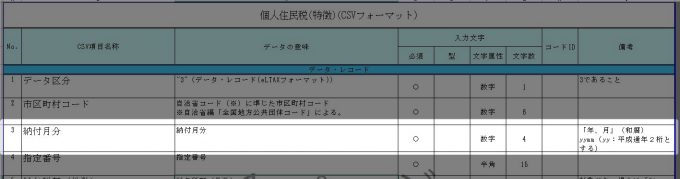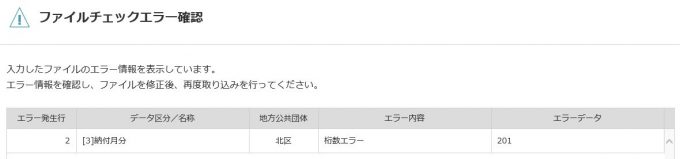PCdeskを利用して、個人住民税を電子納税しており、CSVのインポート機能を利用している場合の注意点です。CSVの年月記入欄は、「平成通年」となっていますのでご注意ください。
説明のポイント
- CSVデータを利用して、個人住民税の電子納税をPCdeskから行っている場合の注意点
- 納付年月は平成通年で記入する。例えば令和2年は「32」として考える。
個人住民税の電子納税
2019年10月以降、無料の地方税ソフト「PCdesk」を利用して、従業員から徴収した個人住民税を電子納税することが全国の自治体で可能になりました。
また、PCdeskはWEB版も提供されるようになり、利便性も高まっています。以前の記事で、利用方法を説明しました。
CSVインポートを利用して納付処理を行う
本題はここからです。
個人住民税(特別徴収)を電子納税するためには、まず自治体あてに「納付するよ!」というデータを事前登録してから、納税します。
もしこの登録が手間に感じると、「やはり紙の納付書を窓口に持って行った方が、いままでどおりで楽だ」ということになり、紙ベースの業務サイクルに逆戻りしかねません。
このため、従業員数が多い場合は、手作業で1件ずつ納税を登録するよりも、CSVでインポート処理したほうが早いと考えられます。
この利用方法についても、以前に解説しております。
今回の記事でお伝えしたいのは、このCSVを利用した場合の補足です。
令和2年で、このCSVを記入するときの注意点ですが、「データ区分3」の3列目(No.3)の「納付月分」は、和暦で「平成通年2桁」で記入します。
例えば、「令和2年1月」であれば「3201」で入力します。
eLTAXのCSVレイアウト仕様書にも、次のとおり「yymm」(yy:平成通年2桁とする)と書いてありますので、これにあわせた対応となります。
なお、もし令和2年1月の納付月分を「201」でインポートすると、エラーが出ます。
まとめ
PCdeskで電子納税をしており、個人住民税の特別徴収データをCSVからインポートしている場合の注意点をお伝えしました。
納税登録は手作業が多いと思われますので、CSVを手作りしてインポートしているケースは少ないと思われます。念のためにお知らせしました。
電子申告や電子納税など、他の税理士さんがあまり採り上げそうにない、税務の話題をブログに書いています。オンライン対応に特化した税理士です。→事務所HP